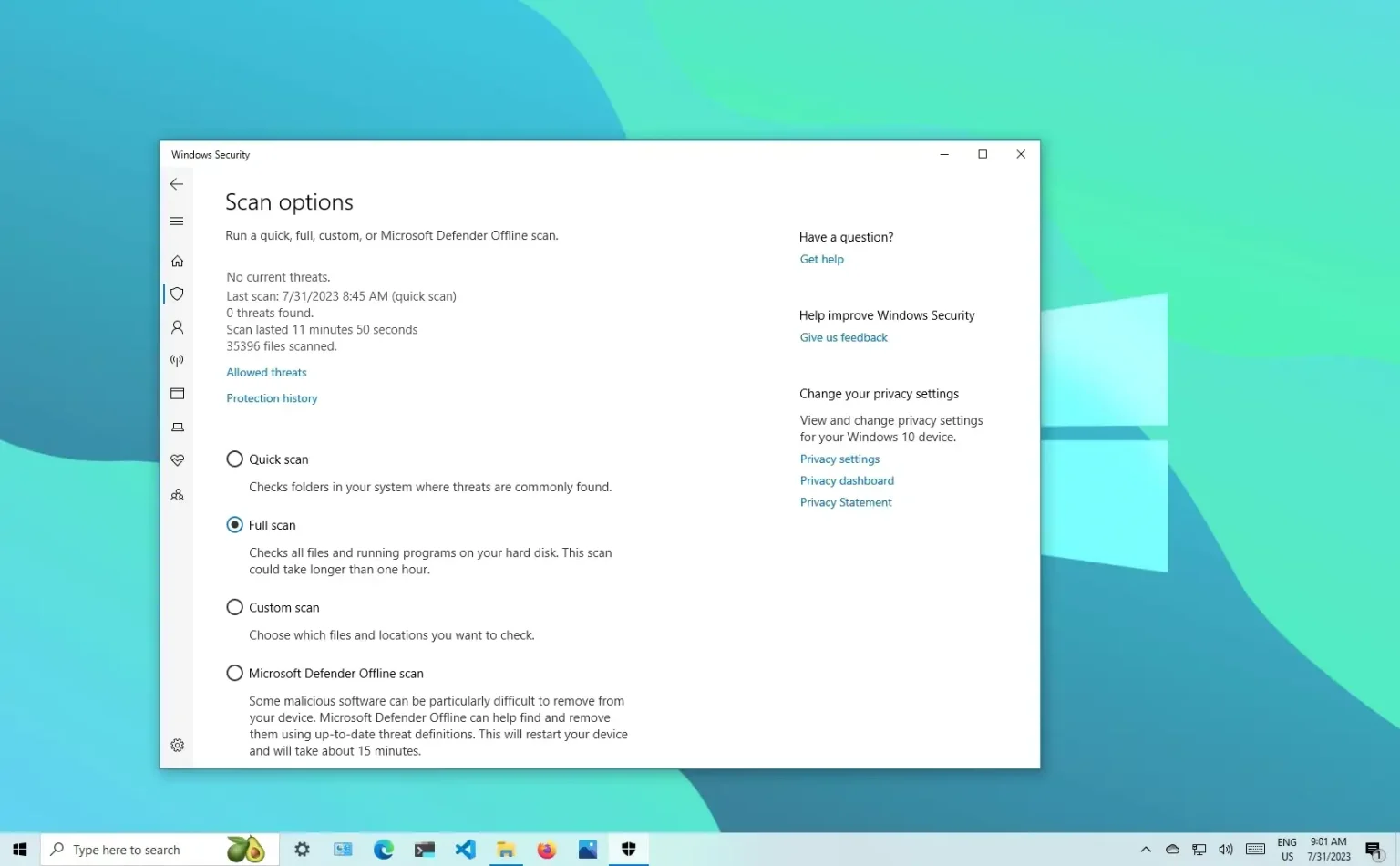- Pour exécuter une analyse antivirus complète sous Windows 10, ouvrez Sécurité Windows > Protection contre les virus et les menaces > Options de numérisationsélectionner « Scan complet, » et cliquez « Scanne maintenant. »
- Vous pouvez également utiliser l'invite de commande et les commandes PowerShell pour exécuter une analyse des logiciels malveillants sur votre ordinateur.
Sous Windows 10, Microsoft Defender Antivirus vérifie et analyse automatiquement votre ordinateur de manière proactive à la recherche de menaces, telles que des virus, des logiciels espions, des ransomwares, des rootkits et d'autres logiciels malveillants et pirates. Cependant, vous devrez parfois effectuer une analyse manuellement pour vous assurer que l'installation et les données n'ont pas été compromises.
Si vous soupçonnez qu'un virus ou un autre logiciel malveillant a infecté votre ordinateur (ou si vous souhaitez effectuer une analyse de maintenance), Microsoft Defender Antivirus vous permet d'effectuer trois types d'analyses manuelles sur Windows 10, notamment des analyses rapides, personnalisées et complètes à l'aide de Windows. Application de sécurité, invite de commande et PowerShell.
Ce guide vous apprendra à effectuer une analyse antivirus à l'aide du programme anti-malware intégré à Windows 10.
Exécutez une analyse antivirus complète à partir de la sécurité Windows
Pour exécuter une analyse antivirus complète sur Windows 10, procédez comme suit :
-
Ouvrir Commencer sous Windows 10.
-
Rechercher Sécurité Windows et cliquez sur le premier résultat pour ouvrir l'application.
-
Cliquer sur Protection contre les virus et les menaces.
-
Dans la section « Menaces actuelles », cliquez sur Options de numérisation.
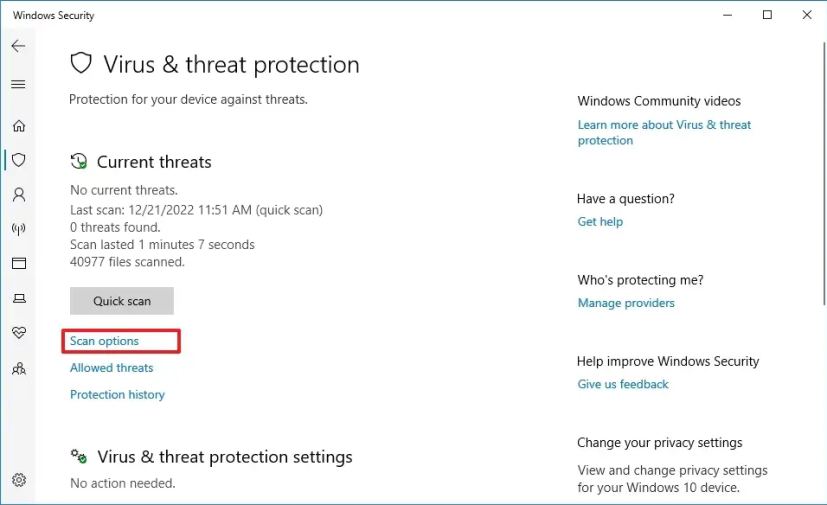
-
Sélectionnez le Scan complet option pour vérifier l’ensemble du système à la recherche de virus et de tout autre type de malware.
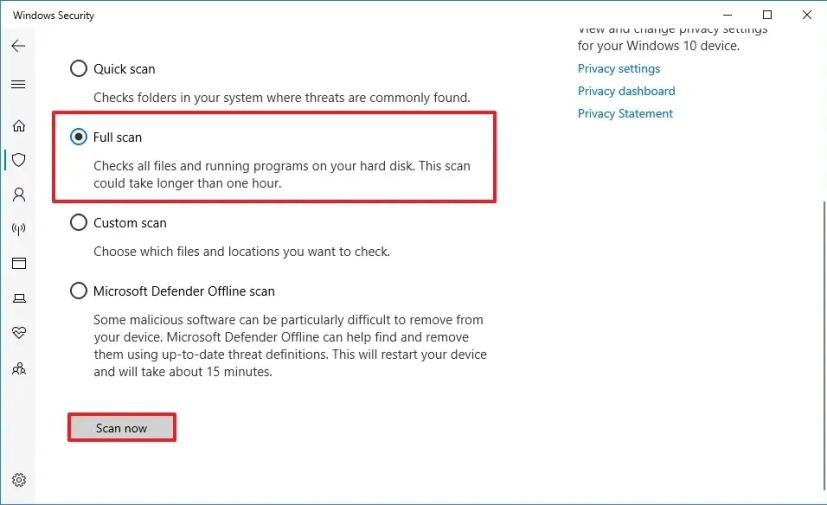
-
Clique le Scanne maintenant bouton.
Une fois les étapes terminées, Microsoft Defender Antivirus analysera votre appareil à la recherche de virus et de nombreux autres types de logiciels malveillants. Si quelque chose est détecté, l'antivirus supprime automatiquement (ou met en quarantaine) les menaces.
De plus, en fonction de la quantité de données, ce processus peut prendre beaucoup de temps. Si vous avez beaucoup de fichiers, il est recommandé de lancer l'analyse lorsque vous avez fini d'utiliser l'appareil pour la journée et de laisser l'analyse s'exécuter pendant la nuit.
Exécutez une analyse antivirus complète à partir de l'invite de commande
Pour exécuter une analyse complète de Microsoft Defender Antivirus à partir de l’invite de commande, procédez comme suit :
-
Ouvrir Commencer.
-
Rechercher Invite de commandecliquez avec le bouton droit sur le premier résultat et sélectionnez le Exécuter en tant qu'administrateur option.
-
Tapez la commande suivante pour localiser la dernière version de l’installation de Microsoft Defender Antivirus et appuyez sur Entrer:
cd C:\ProgramData\Microsoft\Windows Defender\Platform\4*
-
Tapez la commande suivante pour exécuter une analyse antivirus complète et appuyez sur Entrer:
mpcmdrun -scan -scantype 2
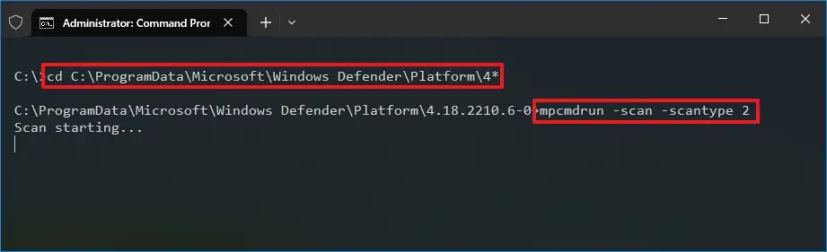
Une fois les étapes terminées, la solution anti-malware analysera l'appareil à la recherche de logiciels malveillants. Vous remarquerez les messages « Démarrer l'analyse » lorsque vous exécutez la commande. Une fois l’analyse terminée, vous verrez le message « Analyse terminée ».
Exécuter une analyse antivirus complète à partir de PowerShell
Pour démarrer une analyse complète avec Microsoft Defender Antivirus à partir de PowerShell, procédez comme suit :
-
Ouvrir Commencer.
-
Rechercher PowerShellcliquez avec le bouton droit sur le premier résultat et sélectionnez le Exécuter en tant qu'administrateur option.
-
Tapez la commande suivante pour lancer une analyse complète des logiciels malveillants et appuyez sur Entrer:
start-mpscan -scantype fullscan
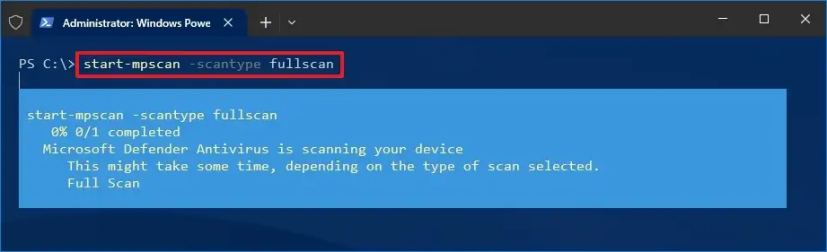
Une fois les étapes terminées, Microsoft Defender Antivirus effectuera une analyse complète pour vérifier, détecter et supprimer les virus et tout autre type de logiciel malveillant qu'il pourrait trouver.
Pourquoi vous pouvez faire confiance à Winfix.net
Je combine les connaissances d'experts avec des conseils centrés sur l'utilisateur, des recherches et des tests rigoureux pour garantir que vous recevez des guides techniques fiables et faciles à suivre. Examinez le processus de publication.